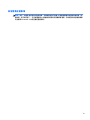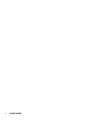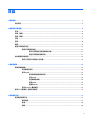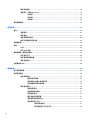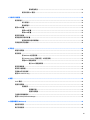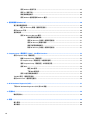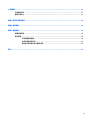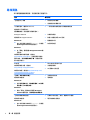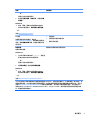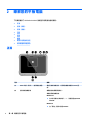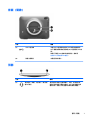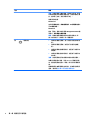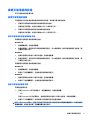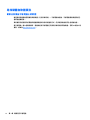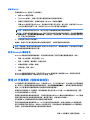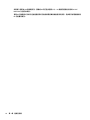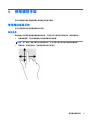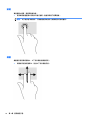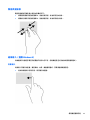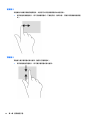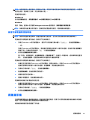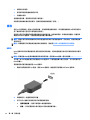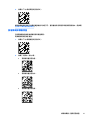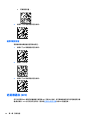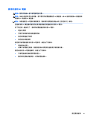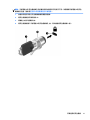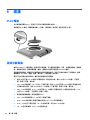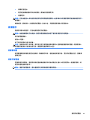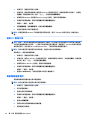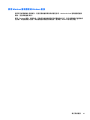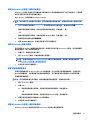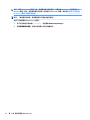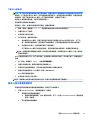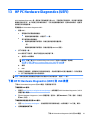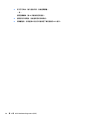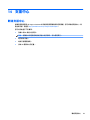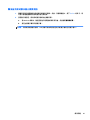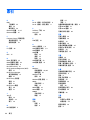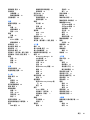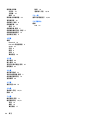HP ElitePad 1000 G2 Rugged Tablet ユーザーガイド
- カテゴリー
- 携帯電話
- タイプ
- ユーザーガイド

HP ElitePad 1000 G2 加固型平板電腦
使用指南

© Copyright 2015 HP Development
Company, L.P.
Bluetooth 是其所有人所擁有的商標,
HP Inc. 已取得授權使用。 Java 為 Oracle
及/或其子公司的註冊商標。 Microsoft
和 Windows 是 Microsoft Corporation 在
美國和/或其他國家/地區的註冊商標或
商標。
本文件包含的資訊可能有所變更,恕不
另行通知。HP 產品與服務的保固僅列
於隨產品及服務隨附的明確保固聲明
中。本文件的任何部份都不可構成任何
額外的保固。HP 不負責本文件在技術
上或編輯上的錯誤或疏失。
第二版: 2015 年 11 月
第一版:2015 年 3 月
文件編號: 798569-AB2

安全警告注意事項
警告!此外,為避免溫度造成灼傷或過熱,作業期間也請不要讓 AC 變壓器接觸到皮膚或柔軟表面(例
如枕頭、毯子或衣服)。 本平板電腦及 AC 變壓器的使用者可接觸表面溫度,符合資訊科技設備的國際
安全標準 (IEC 60950-1) 中所定義的溫度限制。
iii

iv
安全警告注意事項

目錄
1 歡迎使用 ...................................................................................................................................................... 1
尋找資訊 ................................................................................................................................................................ 2
2 瞭解您的平板電腦 ........................................................................................................................................ 4
正面 ........................................................................................................................................................................ 4
背面(關閉) ........................................................................................................................................................ 6
背面(開啟) ........................................................................................................................................................ 7
頂部 ........................................................................................................................................................................ 7
底部 ........................................................................................................................................................................ 9
標籤 ........................................................................................................................................................................ 9
變更平板電腦的設定 ......................................................................................................................................... 11
變更平板電腦的檢視 ....................................................................................................................... 11
使用平板電腦的自動旋轉鎖定功能 ............................................................................. 11
調整平板電腦的螢幕亮度 ............................................................................................. 11
尋找硬體和軟體資訊 ......................................................................................................................................... 12
更新已安裝在平板電腦上的軟體 ................................................................................................... 12
3 連線至網路 ................................................................................................................................................. 13
連線至無線網路 ................................................................................................................................................. 13
使用無線控制項 ............................................................................................................................... 13
使用 WLAN ......................................................................................................................................... 13
使用網際網路服務提供者 ............................................................................................. 14
設定 WLAN ...................................................................................................................... 14
設定無線路由器 ............................................................................................................. 14
保護 WLAN ...................................................................................................................... 14
連線到 WLAN .................................................................................................................. 15
使用 Bluetooth 無線裝置 ................................................................................................................. 15
使用 HP 行動寬頻(僅限特定機型) ............................................................................................................... 15
4 使用觸控手勢 .............................................................................................................................................. 17
使用觸控螢幕手勢 .............................................................................................................................................. 17
單指滑動 ........................................................................................................................................... 17
點選 ................................................................................................................................................... 18
捲動 ................................................................................................................................................... 18
v

雙指夾捏縮放 ................................................................................................................................... 19
邊緣撥入(僅限 Windows 8) ........................................................................................................ 19
右側滑入 ......................................................................................................................... 19
左側滑入 ......................................................................................................................... 20
頂端滑入 ......................................................................................................................... 20
使用螢幕鍵盤 ..................................................................................................................................................... 21
5 詳細功能 .................................................................................................................................................... 22
音訊 ..................................................................................................................................................................... 22
連接喇叭 ........................................................................................................................................... 22
調整音量 ........................................................................................................................................... 22
連接耳機和麥克風 ........................................................................................................................... 22
檢查平板電腦的音訊功能 ............................................................................................................... 23
網路攝影機 ......................................................................................................................................................... 23
視訊 ..................................................................................................................................................................... 24
HDMI .................................................................................................................................................. 24
設定 HDMI 音訊 ................................................................................................................................. 25
條碼掃描器(僅限特定機型) ......................................................................................................................... 25
設定歸位字元 ................................................................................................................................... 26
設定條碼掃描器音量 ....................................................................................................................... 27
還原預設設定 ................................................................................................................................... 28
近距離通訊 (NFC) ................................................................................................................................................ 28
6 電源管理 .................................................................................................................................................... 29
將平板電腦關機 ................................................................................................................................................. 29
設定電源選項 ..................................................................................................................................................... 29
使用省電狀態 ................................................................................................................................... 29
起始和結束睡眠 ............................................................................................................. 29
使用電源計量器以及電源設定 ..................................................................................... 30
設定喚醒時使用密碼保護 ............................................................................................. 30
使用電池電源 ................................................................................................................................... 30
原廠封簽電池 ................................................................................................................. 30
尋找其他電池資訊 ......................................................................................................... 31
使用電池檢查 ................................................................................................................. 31
顯示剩餘的電池電量 ..................................................................................................... 31
將電池放電時間最大化 ................................................................................................. 31
管理電池電力不足 ......................................................................................................... 31
識別低電池電力 .......................................................................................... 31
解決電池電力不足的方法 .......................................................................... 32
vi

節省電池電力 ................................................................................................................. 32
使用外部的 AC 電源 ......................................................................................................................... 33
7 外接式卡和裝置 .......................................................................................................................................... 34
使用智慧卡 ......................................................................................................................................................... 34
裝入智慧卡 ....................................................................................................................................... 34
取出智慧卡 ....................................................................................................................................... 34
使用 USB 裝置 ..................................................................................................................................................... 34
連接 USB 裝置 ................................................................................................................................... 35
取出 USB 裝置 ................................................................................................................................... 35
使用序列裝置 ..................................................................................................................................................... 35
使用選用的外接式裝置 ..................................................................................................................................... 36
使用選用的外接式磁碟機 ............................................................................................................... 36
安裝選用的安全纜線 ......................................................................................................................................... 36
8 安全性 ........................................................................................................................................................ 38
保護平板電腦 ..................................................................................................................................................... 38
使用密碼 ............................................................................................................................................................. 38
在 Windows 中設定密碼 ................................................................................................................... 39
在 Computer Setup(電腦設定)中設定密碼 ................................................................................ 39
管理 BIOS 管理員密碼 ...................................................................................................................... 39
輸入 BIOS 管理員密碼 ................................................................................................... 40
使用防毒軟體 ..................................................................................................................................................... 40
使用防火牆軟體 ................................................................................................................................................. 40
安裝重大安全性更新 ......................................................................................................................................... 41
使用 HP Client Security ........................................................................................................................................ 41
9 維護 ........................................................................................................................................................... 42
IP-65 等級 ............................................................................................................................................................ 42
清潔平板電腦 ..................................................................................................................................................... 42
清潔程序 ........................................................................................................................................... 43
清潔顯示器 ..................................................................................................................... 43
清潔平板電腦 ................................................................................................................. 43
升級程式和驅動程式 ......................................................................................................................................... 44
使用 SoftPaq Download Manager ....................................................................................................................... 44
10 備份與復原 (Windows 8) ............................................................................................................................ 45
備份您的資訊 ..................................................................................................................................................... 45
執行系統復原 ..................................................................................................................................................... 45
vii

使用 Windows 復原工具 ................................................................................................................... 45
使用 f11 復原工具 ............................................................................................................................ 46
變更開機裝置順序 ........................................................................................................................... 46
使用 Windows 重新整理或 Windows 重設 ...................................................................................... 47
11 備份與復原 (Windows 10) ........................................................................................................................... 48
建立復原媒體和備份 ......................................................................................................................................... 48
建立 HP Recovery 媒體(僅限特定產品) ..................................................................................... 48
使用 Windows 工具 ............................................................................................................................................. 49
還原與復原 ......................................................................................................................................................... 49
使用 HP Recovery Manager 復原 ...................................................................................................... 50
開始使用前重要須知 ..................................................................................................... 50
使用 HP Recovery 分割區(僅限特定產品) ............................................................... 51
使用 HP Recovery 媒體以復原 ....................................................................................... 51
變更平板電腦開機順序 ................................................................................................. 51
移除 HP Recovery 分割區(僅限特定產品) ............................................................... 51
12 Computer Setup(電腦設定)(BIOS)、TPM 與 HP Sure Start ......................................................................... 53
使用 Computer Setup(電腦設定) .................................................................................................................. 53
啟動 Computer Setup(電腦設定) ................................................................................................ 53
在 Computer Setup(電腦設定)中瀏覽和選取 ............................................................................ 53
還原 Computer Setup(電腦設定)中的原廠設定 ........................................................................ 54
更新 BIOS ........................................................................................................................................... 54
確定 BIOS 版本 ............................................................................................................... 54
下載 BIOS 更新檔 ........................................................................................................... 55
使用 f9 提示變更開機順序 .............................................................................................................. 55
TPM BIOS 設定(僅限特定產品) ..................................................................................................................... 56
使用 HP Sure Start(僅限特定產品) ............................................................................................................... 56
13 HP PC Hardware Diagnostics (UEFI) .............................................................................................................. 57
下載 HP PC Hardware Diagnostics (UEFI) 到 USB 裝置 ....................................................................................... 57
14 支援中心 ................................................................................................................................................... 59
聯絡支援中心 ..................................................................................................................................................... 59
15 規格 ......................................................................................................................................................... 60
輸入電源 ............................................................................................................................................................. 60
操作環境 ............................................................................................................................................................. 60
viii

16 無障礙 ...................................................................................................................................................... 61
支援輔具技術 ..................................................................................................................................................... 61
聯絡支援中心 ..................................................................................................................................................... 61
附錄 A 攜帶平板電腦旅行 ............................................................................................................................... 62
附錄 B 靜電釋放 ............................................................................................................................................. 63
附錄 C 疑難排解 ............................................................................................................................................. 64
疑難排解資源 ..................................................................................................................................................... 64
解決問題 ............................................................................................................................................................. 64
平板電腦無法啟動 ........................................................................................................................... 64
外接式裝置沒有作用 ....................................................................................................................... 64
無法在外接式顯示器上觀賞視訊 ................................................................................................... 65
索引 ............................................................................................................................................................... 66
ix

x

1
歡迎使用
當您設定與註冊平板電腦之後,必須採取下列步驟:
●
連線到網際網路 - 設定您的無線網路,以便連線到網際網路。如需詳細資訊,請參閱
位於第 13 頁的連線至網路。
●
更新防毒軟體 - 保護平板電腦免於病毒的侵害。本軟體預先安裝在平板電腦中。如需詳細資訊,
請參閱位於第 40 頁的使用防毒軟體。
●
瞭解您的平板電腦 - 瞭解平板電腦的功能。 如需其他資訊,請參閱位於第 4 頁的瞭解您的平板
電腦和位於第 17 頁的使用觸控手勢。
●
尋找已安裝的軟體 - 存取平板電腦上預先安裝的軟體清單,如下所示:
在執行 Windows
®
10 的平板電腦上,選取開始按鈕,然後選取所有應用程式。
- 或 -
點選並按住開始按鈕,然後選取程式和功能。
- 或 -
在執行 Windows 8 之平板電腦的「開始」畫面中,從觸控螢幕中央向上滑動以顯示應用程式畫
面。
如需使用本平板電腦隨附軟體的詳細資訊,請參閱軟體製造商的指示,這些指示可能隨附於軟體
或透過製造商網站提供。
●
建立復原快閃磁碟機,以備份硬碟。請參閱位於第 45 頁的備份與復原 (Windows 8)。
1

尋找資訊
本平板電腦隨附數項資源,可協助您執行各種工作。
資源 相關資訊
《設定指示》海報
●
如何設定平板電腦
●
協助識別平板電腦元件
入門應用程式(僅限 Windows 10)
若要存取入門應用程式:
選取開始按鈕,然後選取入門應用程式。
●
一系列的操作說明資訊以及疑難排解秘訣
HP Support Assistant
若要存取 HP Support Assistant:
Windows 10
▲
在工作列搜尋方塊中輸入 support,然後選
取
HP Support Assistant 應用程式。
Windows 8
▲
在「開始」畫面點選 HP Support Assistant 應
用程式。
如需取得最新的使用指南,請前往
http://www.hp.com/support,然後選取您所處的
國家/地區。 選取驅動程式與下載,然後依照螢
幕上的指示進行。
●
作業系統資訊
●
軟體、驅動程式及 BIOS 更新
●
疑難排解工具
●
如何存取支援
HP 支援
如需美國地區支援,請造訪
http://www.hp.com/go/contactHP。
如需全球支援,請造訪 http://welcome.hp.com/
country/us/en/wwcontact_us.html。
●
與 HP 技術人員線上交談
●
支援電話號碼
●
HP 服務中心的位置
《法規、安全與環境公告》
若要存取本指南:
Windows 10
▲
依序選取開始按鈕、所有應用程式、HP 說明
及支援以及 HP 說明文件。
Windows 8
▲
請在「開始」畫面中依序選取 HP Support
Assistant
應用程式、我的電腦和使用指南。
●
法規與安全資訊
●
環境資訊
《安全與舒適操作指南》
若要存取本指南:
Windows 10
1. 在工作列搜尋方塊中輸入 support,然後選
取 HP Support Assistant 應用程式。
●
正確的工作站設定、姿勢、健康和工作習慣
●
電子和機械安全資訊
2
第 1 章 歡迎使用

資源 相關資訊
- 或 -
選取工作列中的問號圖示。
2. 依序選取我的電腦、規格標籤,然後選取使
用指南。
Windows 8
▲
請在「開始」畫面中依序選取 HP Support
Assistant
應用程式、我的電腦和使用指南。
- 或 -
造訪 http://www.hp.com/ergo。
HP 網站
如需取得最新的使用指南,請前往
http://www.hp.com/support,然後選取您的國家/
地區。選取驅動程式與下載,然後依照螢幕上的
指示進行。
●
支援資訊
●
訂購零件與尋找其他協助
●
裝置可用的配件
有限保固*
若要存取本指南:
Windows 10
1. 在工作列搜尋方塊中輸入 support,然後選
取
HP Support Assistant 應用程式。
- 或 -
選取工作列中的問號圖示。
2. 選取我的電腦,然後選取保固與服務。
Windows 8
▲
請在「開始」畫面中依序選取 HP Support
Assistant 應用程式、我的電腦和保固服務。
- 或 -
造訪 http://www.hp.com/go/orderdocuments。
有關此平板電腦的特定保固資訊
*您可以在產品上的使用指南和/或包裝箱中隨附的 CD/DVD 中,找到您產品適用之「HP 有限保固」明文規定。 在
某些國家或地區,HP 會在包裝盒中提供書面保固。 若您身處的國家或地區未提供書面格式的保固文件,您可以
洽詢 http://www.hp.com/go/orderdocuments 要求提供書面副本。 對於在亞太地區購買的產品,可以寫信至 HP,
地址為 HP Inc., P.O. Box 161,Kitchener Road Post Oice,Singapore 912006。信中請包含您的產品名稱和您的姓
名、電話號碼及郵寄地址。
尋找資訊
3

元件 說明
- 或 -
從觸控螢幕的右側滑入以顯示快速鍵,然後依序點選
搜尋及搜尋方塊。 在搜尋方塊中輸入 c,然後點選
CyberLink YouCam。
(3)
WLAN 天線(兩條)* 傳送及接收無線訊號,以便與無線區域網路 (WLAN) 通
訊。
(4)
環境光線感應器 環境光線感應器會根據環境的照明條件,自動調整顯示器
亮度。
(5)
網路攝影機狀態指示燈(正面) 亮起:網路攝影機已開啟。
(6)
近距離無線通訊(NFC)點選區域(僅限特
定機型)
使用與 NFC 相容的裝置觸碰此區域,即可無線連線並與平
板電腦通訊及傳輸/接收資料。
(7)
Windows 按鈕
Windows 10
顯示「開始」功能表。
Windows 8
顯示「開始」畫面。
*從平板電腦外部看不到天線。 為發揮最佳傳輸效果,請將天線周圍的障礙物移開。 若要瞭解無線法規注意事
項,請參閱《法規、安全與環境公告》一節中適用於您所在國家/地區的部分。
若要存取本指南:
Windows 10
1. 在工作列搜尋方塊中輸入 support,然後選取 HP Support Assistant 應用程式。
- 或 -
選取工作列中的問號圖示。
2. 選取我的電腦,然後選取保固與服務。
Windows 8
▲
請在「開始」畫面中依序選取 HP Support Assistant 應用程式、我的電腦和保固服務。
正面
5

背面(關閉)
元件 說明
(1)
I/O 蓋 可存取內建 USB 連接埠和智慧卡讀取器。
(2)
手帶連接器(兩個) 用來連接隨附的手帶。
(3)
條碼掃描器按鈕(兩個)(僅限特定機
型)
按下時啟用條碼掃描器。
如需有關使用條碼掃描器的資訊,請參閱
位於第 25 頁的條碼掃描器(僅限特定機型)。
(4)
網路攝影機指示燈 亮起:網路攝影機正在使用。
(5)
網路攝影機 錄製視訊並擷取相片。某些機型允許您透過串流視訊
的方式進行視訊會議和線上交談。
如需使用網路攝影機的詳細資訊,請存取 HP Support
Assistant。 若要存取 HP Support Assistant,請參閱
位於第 2 頁的尋找資訊。
(6)
音量按鈕(兩個) 控制音量。
(7)
安全纜線鎖孔 將選用的安全纜線連接到平板電腦。舉起安全纜線插
槽防塵蓋的邊緣,以存取插槽。
附註:安全纜線的目的在於遏阻,但不能避免平板電
腦遭受不當處理或失竊。
6
第 2 章 瞭解您的平板電腦

元件 說明
警告!為降低傷害人體的風險,請在戴上耳機、耳塞
式耳機或頭戴式耳機前先調整音量。 如需其他安全資
訊,請參閱《法規、安全與環境公告》。
若要存取本指南:
Windows 10
依序選取開始按鈕、所有應用程式、HP 說明及支援以
及 HP 說明文件。
Windows 8
請在「開始」畫面中依序選取 HP Support Assistant 應
用程式、
我的電腦和使用指南。
附註:請確認裝置纜線具有同時支援音訊輸出(耳
機)和音訊輸入(麥克風)的 4 導體接頭。
(2)
電源按鈕
●
如果平板電腦已關機,按下按鈕即可開啟平板電
腦。
●
如果平板電腦已開機,短暫按下按鈕可起始睡
眠。
●
如果平板電腦處於睡眠狀態,短暫按下按鈕可結
束睡眠。
●
如果平板電腦處於休眠狀態,短暫按下按鈕可結
束休眠。
注意:按住電源按鈕不放會導致未儲存的資訊遺失。
如果平板電腦停止回應,而且 Windows® 關機程序無
效,請按住電源按鈕至少
5 秒鐘,即可將平板電腦關
機。
若要瞭解更多有關電源設定的資訊,請參閱您的電源
選項。 請參閱位於第 29 頁的設定電源選項。
8
第 2 章 瞭解您的平板電腦

底部
下列元件會受到 I/O 蓋保護。若要開啟底蓋,請輕輕地抬起底部邊緣。
元件 說明
(1)
條碼掃描器(僅限特定機型) 掃描條碼。
如需有關使用條碼掃描器的資訊,請參閱
位於第 25 頁的條碼掃描器(僅限特定機型)。
(2)
HDMI 連接埠 連接選用的視訊或音訊裝置,例如高畫質顯示
器、任何相容的數位或音訊元件,或高速 HDMI
裝置。
(3)
電源接頭/銜接接頭 連接 AC 變壓器或選購的銜接裝置。
(4)
USB 3.0 連接埠 連接選用的 USB 裝置,例如鍵盤、滑鼠、外接式
磁碟機/光碟機、印表機、掃描器或 USB 集線器。
如需不同類型 USB 連接埠的詳細資訊,請參閱
位於第 34 頁的使用 USB 裝置。
(5)
RJ-45(網路)插孔/指示燈 連接網路線。
●
綠色(左):已連接網路。
●
琥珀色(右):網路上正有活動發生。
(6)
DB9 序列埠 連接選用裝置,例如序列數據機、滑鼠或印表
機。
(7)
肩帶連接器 連接選用的肩帶。
標籤
貼在平板電腦上的標籤可提供您在疑難排解系統問題,或攜帶平板電腦在海外旅行時所需的資訊。
重要:
檢查下列位置,以取得本節所述的標籤:在平板電腦背面。
●
服務標籤 — 提供重要的平板電腦識別資訊。聯絡支援部門時,可能會向您詢問序號,以及產品編
號或型號。找到這些編號後,再聯絡支援部門。
●
Microsoft® 真品證明書標籤(僅限 Windows 8 之前的特定機型)─ 包含 Windows 產品金鑰。您需要
產品金鑰來更新作業系統或進行疑難排解。預先安裝的
Windows 8 或 Windows 8.x 的 HP 平台不具
有實體標籤,改為提供以電子方式安裝數位產品金鑰。
附註:
使用 HP 核准復原方法重新安裝 Windows 8 或 Windows 8.x 作業系統之後,將會由 Microsoft
作業系統自動識別並啟用「數位產品金鑰」。
●
法規標籤 — 提供有關平板電腦的法規資訊。
底部
9

●
無線憑證標籤 — 提供有關選用無線裝置的資訊,以及已核准使用該裝置的國家/地區的核准標記。
●
雷射標籤(僅限特定機型)— 提供有關正常使用條碼掃描器雷射的資訊。
10
第 2 章 瞭解您的平板電腦
ページが読み込まれています...
ページが読み込まれています...
ページが読み込まれています...
ページが読み込まれています...
ページが読み込まれています...
ページが読み込まれています...
ページが読み込まれています...
ページが読み込まれています...
ページが読み込まれています...
ページが読み込まれています...
ページが読み込まれています...
ページが読み込まれています...
ページが読み込まれています...
ページが読み込まれています...
ページが読み込まれています...
ページが読み込まれています...
ページが読み込まれています...
ページが読み込まれています...
ページが読み込まれています...
ページが読み込まれています...
ページが読み込まれています...
ページが読み込まれています...
ページが読み込まれています...
ページが読み込まれています...
ページが読み込まれています...
ページが読み込まれています...
ページが読み込まれています...
ページが読み込まれています...
ページが読み込まれています...
ページが読み込まれています...
ページが読み込まれています...
ページが読み込まれています...
ページが読み込まれています...
ページが読み込まれています...
ページが読み込まれています...
ページが読み込まれています...
ページが読み込まれています...
ページが読み込まれています...
ページが読み込まれています...
ページが読み込まれています...
ページが読み込まれています...
ページが読み込まれています...
ページが読み込まれています...
ページが読み込まれています...
ページが読み込まれています...
ページが読み込まれています...
ページが読み込まれています...
ページが読み込まれています...
ページが読み込まれています...
ページが読み込まれています...
ページが読み込まれています...
ページが読み込まれています...
ページが読み込まれています...
ページが読み込まれています...
ページが読み込まれています...
ページが読み込まれています...
ページが読み込まれています...
ページが読み込まれています...
-
 1
1
-
 2
2
-
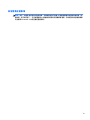 3
3
-
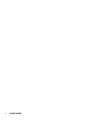 4
4
-
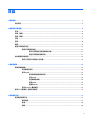 5
5
-
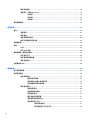 6
6
-
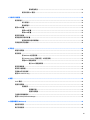 7
7
-
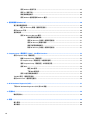 8
8
-
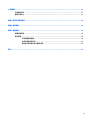 9
9
-
 10
10
-
 11
11
-
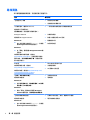 12
12
-
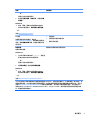 13
13
-
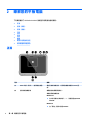 14
14
-
 15
15
-
 16
16
-
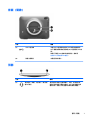 17
17
-
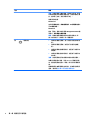 18
18
-
 19
19
-
 20
20
-
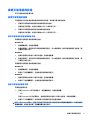 21
21
-
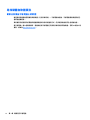 22
22
-
 23
23
-
 24
24
-
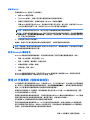 25
25
-
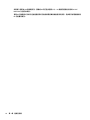 26
26
-
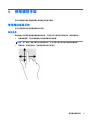 27
27
-
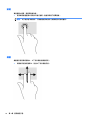 28
28
-
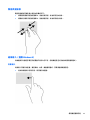 29
29
-
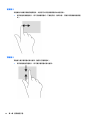 30
30
-
 31
31
-
 32
32
-
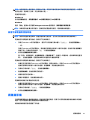 33
33
-
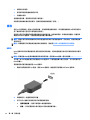 34
34
-
 35
35
-
 36
36
-
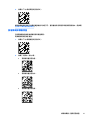 37
37
-
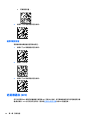 38
38
-
 39
39
-
 40
40
-
 41
41
-
 42
42
-
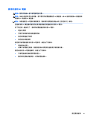 43
43
-
 44
44
-
 45
45
-
 46
46
-
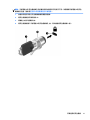 47
47
-
 48
48
-
 49
49
-
 50
50
-
 51
51
-
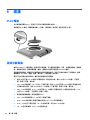 52
52
-
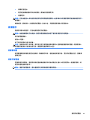 53
53
-
 54
54
-
 55
55
-
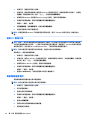 56
56
-
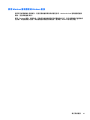 57
57
-
 58
58
-
 59
59
-
 60
60
-
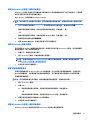 61
61
-
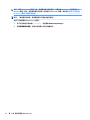 62
62
-
 63
63
-
 64
64
-
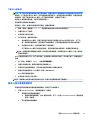 65
65
-
 66
66
-
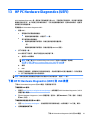 67
67
-
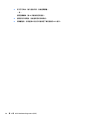 68
68
-
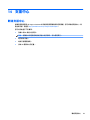 69
69
-
 70
70
-
 71
71
-
 72
72
-
 73
73
-
 74
74
-
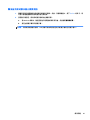 75
75
-
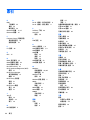 76
76
-
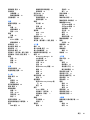 77
77
-
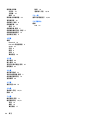 78
78
HP ElitePad 1000 G2 Rugged Tablet ユーザーガイド
- カテゴリー
- 携帯電話
- タイプ
- ユーザーガイド
関連論文
-
HP ElitePad 1000 G2 Rugged Tablet ユーザーガイド
-
HP Stream x360 - 11-ag002ne クイックスタートガイド
-
HP Stream x360 - 11-ag002ne クイックスタートガイド
-
HP ElitePad 1000 G2 Rugged Base Model Tablet ユーザーガイド
-
HP ElitePad Mobile POS G2 Solution ユーザーガイド
-
HP ElitePad 1000 G2 Tablet ユーザーガイド
-
HP ElitePad 1000 G2 Healthcare Tablet ユーザーガイド
-
HP ZBook 17 G3 Mobile Workstation ユーザーガイド
-
HP ElitePad 1000 G2 Base Model Tablet ユーザーガイド
-
HP ElitePad 1000 G2 Healthcare Tablet ユーザーガイド